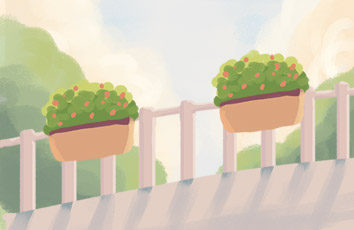在网络中,访问一台网络中的电脑是网络应用中的常用功能。但有时候,能ping通对方电脑,却不能访问,这到底是为什么呢?
Windows网上邻居互访的基本条件:
(1)双方计算机打开,且设置了网络共享资源;
(2)双方的计算机添加了“Microsoft网络文件和打印共享”服务;
(3)双方都正确设置了网内IP地址,且必须在一个网段中;
(4)双方的计算机中都关闭了防火墙,或者防火墙策略中没有阻止网上邻居访问策略。
对于一般的环境,双方电脑都没有加入域管理的情况,若要解决该问题,请确保工作组的每台计算机都打开TCP/IP上的NetBIOS并运行“计算机浏览器”服务。
为此,请按照下列步骤操作。
第一步:打开TCP/IP上的NetBIOS
a.单击开始,单机控制面板,然后单机“网络和Internet连接”。
b.单机网络连接。
c.右击本地连接,然后单机属性。
d.单机Internet协议(TCP/IP),然后单击属性。
e.单击常规选项卡,然后单击高级。
f.单击WINS选项卡。
g.在“NetBIOS设置”下,单击“启用TCP/IP上的NetBIOS”,然后两次单机确定。
h.单击关闭关闭“本地连接属性”对话框。
i.关闭“网络连接”窗口。
第二步:启动“计算机浏览器”服务
a.单击开始,右击我的电脑,然后单击管理。
b.在控制台树中,展开“服务和应用程序”。
c.单击服务。
d.在右边的详细信息窗格中,检查“计算机浏览器”服务是否已启动,右击计算机浏览器,然后单击启动。
e.关闭“计算机管理”窗口。
XP的共享需要打开GUEST用户启用,然后再命令行中输入gpedit.msc打开组策略管理器,选择“计算机配置-Windows设置-本地策略-用户权利指派”打开“拒绝从网络访问这台计算机”,将其中的GUEST删除。这样就可以共享了。
因为是家庭网,基本上没有内部安全问题,建议使用“简单共享”方式进行共享,可以通过菜单栏的“工具”,“文件夹选项”,“查看”,在高级设置里,勾选“使用简单文件共享”,如果想在文件属性里可以直接看到共享标签,直接设置共享属性,可以把“使用简单文件贡献共共享”的勾去掉。
如果启用Guest还是不能访问的请看:
1、默认情况下,XP禁用Guest账户
2、默认情况下,XP的本地安全策略禁止Guest用户从网络访问
3、默认情况下,XP的本地安全策略-安全选项里,“账户:使用空密码用户只能进行控制台登陆”是启用的,也就是说,空密码的任何账户都不能从网络访问只能本地登陆,Guest默认空密码......
所以,如果需要使用Guest用户访问XP的话,要进行上面的三个设置:启用Guest、修改安全策略允许Guest从网络访问、禁用3里面的安全策略或者给Guest加个密码。
有时还会遇到另外一种情况:访问XP的时候,登录对话框中的用户名是灰的,始终是Guest用户,不能输入别的用户账号。
原因是这个安全策略在作怪(管理工具-本地安全策略-安全选项-“网络访问:本地账户的共享和安全模式”)。默认情况下,XP的访问方式是“仅来宾”的方式,那么你的访问它,当然就固定为Guest不能输入其他用用户账号了。
所以,访问XP最简单的方法就是:不用启用Guest,仅修改上面的安全策略为“经典”就行了。别的系统访问XP就可以自己输入账号信息。
如果双方的电脑在通一个登录域中,那基本上只要命令行中输入gpedit.msc打开组策略管理器,选择“计算机配置-Windows设置-本地策略-用户权利指派”打开“从网络访问这台计算机”的属性,添加访问者的用户名即可(同事要确保在“拒绝从网路访问这台计算机”中没有该用户名)。
转载自/p-986349299799.htm